Этот сайт использует cookies. Продолжение работы с сайтом означает, что Вы согласны!
Program16. Программа для просмотра судоку
Программа Program16 v1.1.0 позволяет просматривать судоку, сохранять решение в файл и извлекать игру из файла. Вы можете обмениваться файлами с друзьями, составлять свои головоломки и публиковать их в Интернете.
Что такое судоку? Судоку (от япон. су — цифра и доку — стоящая отдельно) — логическая головоломка, цель которой состоит в заполнении свободных клеток цифрами от 1 до 9 так, чтобы в каждой строке, в каждом столбце и в каждом малом квадрате 3x3 цифра встречалась бы только один раз. Игровое поле судоку состоит из квадрата размером 9x9 (81 клетка). Этот квадрат в свою очередь разделяется на 9 маленьких квадратов размером 3x3. Существуют и другие варианты судоку.
Программа Program16 v1.1.0 доступна на русском и английском языках.
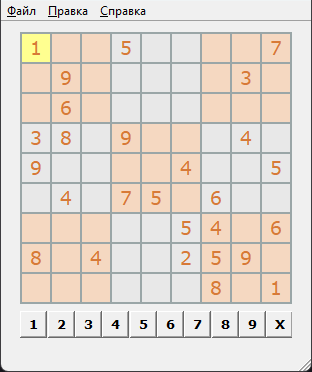
Программа Program16 на русском языке

Программа Program17 (Program16 на английском языке)
Системные требования
Для корректной работы программы Program16 версии 1.1.0 нужно соблюсти следующие условия:
- операционная система Windows XP, 7, 8, 8.1, 10 или 11. Разрядность x32 или x64;
- разрешение экрана 1920х1080, размер текста Мелкий — 100%;
- минимум 100 МБайт свободного места в оперативной памяти;
- минимум 100 МБайт свободного места на жестком диске.
Установка и запуск программы Program16
Распакуйте архив с программой в какую-либо папку. В составе пути к папке не должно быть русских букв и пробелов.
Запуск программы производится с помощью двойного щелчка на значке файла Program16.exe. Для удобства запуска программы можно разместить ярлык на Рабочем столе. Для этого следует щелкнуть правой клавишей мыши на значке файла и из контекстного меню выбрать пункт Отправить | Рабочий стол (создать ярлык).
Обзор возможностей программы Program16
Элементы интерфейса программы Program16 показаны на рис. 1.1.

Рис. 1.1. Элементы интерфейса программы Program16
1. Кнопка Свернуть. Позволяет свернуть окно в значок.
2. Кнопка Закрыть. Завершает выполнение программы. Закрыть программу можно также выбрав в меню Файл пункт Выход или нажав комбинацию клавиш <Ctrl>+<Q>.
3. Вид активной ячейки. Значение активной ячейки можно изменить (при условии, что она не заблокирована). Чтобы сделать ячейку активной следует щелкнуть мышью на ячейке или переместить фокус с помощью клавиш со стрелками на клавиатуре.
4. Вид ячейки со значением, введенным пользователем. Это значение можно изменить, если ячейку сделать активной.
5. Вид ячейки, содержащей начальное значение. Значение в такой ячейке изменить нельзя, что позволяет предотвратить случайное редактирование. Если значение необходимо изменить, то вначале следует разблокировать ячейку, выбрав в меню Правка пункт Разблокировать или нажав клавишу <F4>.
6. С помощью кнопок на этой панели можно вставить цифру в активную ячейку. Кнопка с крестиком предназначена для удаления значения.
7. Меню Файл. Содержит следующие команды:
- Новый (комбинация клавиш <Ctrl>+<N>) — выполняет полную очистку игрового поля.
- Открыть файл (комбинация клавиш <Ctrl>+<O>) — открывает файл в формате
SVD(подробнее о формате см. ниже). - Сохранить — сохраняет текущие значения всех ячеек в файл. Значения сохраняются в простом формате (подробнее о формате см. ниже).
- Сохранить все (комбинация клавиш <Ctrl>+<S>) — сохраняет текущие значения всех ячеек в файл. Значения сохраняются в расширенном формате (подробнее о формате см. ниже).
- Выход (комбинация клавиш <Ctrl>+<Q>) — завершает выполнение программы. Закрыть программу можно также с помощью кнопки Закрыть в заголовке окна.
8. Меню Правка. Содержит следующие команды:
- Копировать — копирует текущие значения всех ячеек в буфер обмена. Значения копируются в простом формате (подробнее о формате см. в разд. 1.5.1).
- Копировать все (комбинация клавиш <Ctrl>+<C>) — копирует текущие значения всех ячеек в буфер обмена. Значения копируются в расширенном формате (подробнее о формате см. в разд. 1.5.2).
- Копировать для Excel — копирует текущие значения всех ячеек в буфер обмена. Значения копируются в формате, который поддерживает программа Excel. Информация о заблокированных ячейках не сохраняется.
- Вставить (комбинация клавиш <Ctrl>+<V>) — вставляет данные из буфера в игровое поле. Данные должны быть в простом или расширенном форматах (подробнее о форматах см. в разд. 1.5). Если данные вставляются в простом формате, то все ячейки, содержащие цифры, блокируются. Если данные вставляются в расширенном формате, то блокируются только ячейки, для которых указан соответствующий флаг.
- Вставить из Excel — вставляет данные из буфера в игровое поле. Данные должны быть предварительно скопированы из программы Excel. Копируемый диапазон должен совпадать с размерами игрового поля (квадрат 9x9). Все ячейки после вставки будут разблокированы.
- Блокировать (клавиша <F2>) — блокирует активную ячейку. Изменить значение в такой ячейке нельзя. Обратите внимание на то, что пустую ячейку заблокировать нельзя.
- Блокировать все (клавиша <F3>) — блокирует все ячейки, которые содержат цифры. Пустые ячейки не блокируются.
- Разблокировать (клавиша <F4>) — разблокирует активную ячейку.
- Разблокировать все (клавиша <F5>) — разблокирует все ячейки.
9. Меню Справка. Содержит следующие команды:
- О программе — выводит сведения о программе и авторе.
- About Qt — выводит сведения о библиотеке Qt, на основе которой сделана программа Program16.
Способы изменения значения в ячейке
Чтобы вставить цифру в ячейку только с помощью мыши следует:
- сделать ячейку активной. Для этого нужно щелкнуть левой кнопкой мыши на ячейке;
- нажать соответствующую кнопку на нижней панели (см. п. 6 на рис. 1.1). Чтобы удалить содержимое активной ячейки следует нажать кнопку с крестиком.
Чтобы вставить цифру в ячейку только с помощью клавиатуры следует:
- сделать ячейку активной. Для этого нужно переместить желтый квадратик с помощью клавиш со стрелками. Обратите внимание на то, что игровое поле должно быть в фокусе ввода. Переместить фокус позволяет клавиша <Tab>;
- нажать соответствующую клавишу с цифрой на клавиатуре. Чтобы удалить содержимое активной ячейки следует нажать клавишу <Delete> или <Backspace>.
Описание формата SVD
Программа Program16 позволяет оперировать данными в формате SVD. Возможно сохранение в двух форматах: простом и расширенном.
Простой формат
Простой формат содержит только текущие значения ячеек в формате X0X1...Xn, где X0, X1 и Xn — значения ячеек. Данные хранятся в виде строки, содержащей 81 символ. Индексы символов в строке совпадают с номером ячейки в игровом поле. Ячейки нумеруются слева направо и сверху вниз, от 0 до 80. Если ячейка пустая, то ее значение равно 0. При заполнении игрового поля (при открытии файла или вставки из буфера обмена) все ячейки, содержащие ненулевое значение блокируются. Пример строки:
003456700050080020700123006204060807365897214807010305500642008040070030008531600Простой формат следует использовать для распространения начального задания.
Расширенный формат
Расширенный формат содержит текущие значения ячеек, а также информацию о заблокированных ячейках. Формат имеет следующий вид X0Y0X1Y1...XnYn, где X0, X1 и Xn — информация о блокировке (0, если ячейка разблокирована, и 1, если ячейка заблокирована), Y0, Y1 и Yn — значения ячеек. Данные хранятся в виде строки, содержащей 162 символа. Ячейки нумеруются слева направо и сверху вниз, от 0 до 80. Если ячейка пустая, то ее значение равно 0. При заполнении игрового поля (при открытии файла или вставки из буфера обмена) блокируются только ячейки, для которых указано значение 1. Пример строки:
010213141516170809041506071809011203170809111213040516120114031605180917131615181917121114180917021104130615150301161412090718061402091708051301090718151311160402Расширенный формат следует использовать для распространения ответа к заданию, промежуточного сохранения данных (типа больше не могу, я пошел спать, продолжу утром), а также для пересылки файлов друзьям (с просьбой о помощи).
Открытие файла в формате SVD
Открыть файл в формате SVD можно выбрав в меню Файл пункт Открыть файл, а также с помощью двойного щелчка на значке SVD-файла. Чтобы последнее стало возможным следует выполнить следующие несложные шаги.
Щелкаем правой кнопкой мыши на значке файла и из контекстного меню выбираем пункт Открыть (или Открыть с помощью) (рис.1.2).

Рис. 1.2. ...
В открывшемся окне устанавливаем флажок Выбор программы из списка вручную и нажимаем кнопку OK (рис.1.3).

Рис. 1.3. ...
В открывшемся окне нажимаем кнопку Обзор и находим программу Program16. Название программы Program16 появится в списке Программы. Выделяем ее в списке, устанавливаем флажок Использовать ее для всех файлов такого типа и нажимаем кнопку OK (рис.1.4).

Рис. 1.4. ...
Теперь при двойном щелчке на значке файла с расширением SVD запустится программа Program16 и содержимое файла будет отображено в игровом поле. Таким образом можно открыть сразу несколько файлов, например, файл с заданием и файл с ответом (чтобы подсматривать :-))) или проверять результат решения).
Открыть файл в формате SVD в программе Program16 можно также из Командной строки или из Терминала. Для этого используется следующий синтаксис:
PS D:\Program16> .\Program16.exe sudoku1\1-8-1-27.svdМожно также перетащить значок файла в формате SVD из программы Проводник Windows на игровое поле программы Program16 и сбросить его. Этот способ простой и очень удобный.
Program16 и Excel
Вставить данные в игровое поле в Excel можно напрямую из программы Program16. Чтобы вставить данные как задание следует в меню Правка выбрать пункт Копировать, а чтобы скопировать все данные необходимо выбрать пункт Копировать все. Далее в программе SVD2XLS следует нажать кнопку Вставить и вставить данные из буфера в текстовое поле.
Чтобы скопировать только цифры в меню Правка в программе Program16 нужно выбрать пункт Копировать для Excel. Далее в Excel выделяем первую ячейку игрового поля и из контекстного меню выбираем пункт Вставить.

Рис. 1.5. Program16 и Excel

Программа SVD2XLS
FAQ. Вопрос — ответ
Почему некоторые буквы на кнопках и надписях подчеркнуты? ...
Если нажать комбинацию клавиш <Alt>+<подчеркнутая буква>, то соответствующее меню будет открыто или выбран соответствующий пункт меню. Такие клавиши называются клавишами быстрого доступа.
Почему буквы подчеркнуты не всегда? ...
Нажмите клавишу <Alt> и подчеркивания сразу появятся.
Можно ли изменить размеры окна? ...
Да. Окно можно свернуть или закрыть с помощью соответствующих кнопок в заголовке окна. Кроме того, взявшись за границу окна можно изменить ширину или высоту. Размеры игрового поля изменить нельзя.
Почему вид окна приложения на моем компьютере не совпадает с изображением окна на вашем скриншоте? ...
Внешний вид окна зависит от настроек вашего компьютера.
Реквизиты
ЮMoney: 410011140483022
ПАО Сбербанк:
Счет: 40817810855006152256
Реквизиты банка:
Наименование: СЕВЕРО-ЗАПАДНЫЙ БАНК ПАО СБЕРБАНК
Корреспондентский счет: 30101810500000000653
БИК: 044030653
КПП: 784243001
ОКПО: 09171401
ОКОНХ: 96130
Скриншот реквизитов